Jak kombinovat dvě tabulky v aplikaci Microsoft Word
Aplikace Office Word od společnosti Microsoft může pracovat nejen s prostým textem, ale také s tabulkami, které poskytují dostatečné možnosti pro jejich vytvoření a úpravu. Zde můžete vytvořit opravdu jiné tabulky, měnit je podle potřeby nebo uložit jako šablonu pro pozdější použití.
Je logické, že tabulky v tomto programu mohou být více než jeden a v některých případech může být nutné je kombinovat. V tomto článku vám ukážeme, jak se připojit ke dvěma tabulkám v aplikaci Word.
Lekce: Jak vytvořit tabulku v aplikaci Word
Poznámka: Pokyny popsané níže platí pro všechny verze produktu z aplikace MS Word. Pomocí této funkce můžete kombinovat tabulky v aplikaci Word 2007 - 2016, stejně jako v dřívějších verzích programu.
Spojení tabulek
Takže máme dva podobné tabulky, které se vyžadují, což se nazývá propojení, a to můžete udělat jen za pár kliknutí a kliknutí.
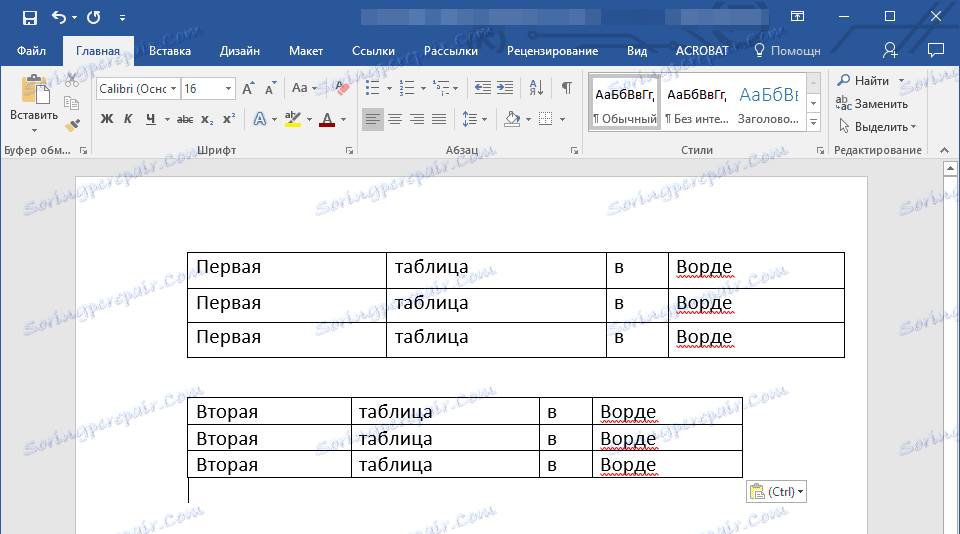
1. Plně vyberte druhou tabulku (ne její obsah) kliknutím na malé pole v pravém horním rohu.
2. Vypněte tuto tabulku stisknutím tlačítka "Ctrl + X" nebo "Vyjmout" na ovládacím panelu ve skupině "Schránka" .

3. Umístěte kurzor pod první tabulku na úrovni prvního sloupce.
4. Stiskněte klávesy Ctrl + V nebo použijte příkaz Vložit .
5. Přidá se tabulka a její sloupce a řádky budou zarovnány s velikostí, a to i tehdy, pokud byly odlišné.
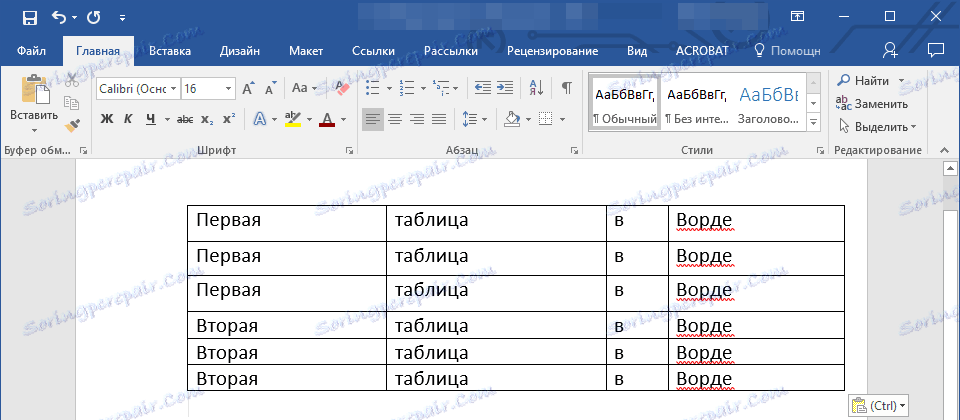
Poznámka: Pokud máte řádek nebo sloupec, který se opakuje v obou tabulkách (například záhlaví), vyberte jej a odstraňte jej stisknutím klávesy "DELETE" .
V tomto příkladu jsme ukázali, jak propojit dvě tabulky vertikálně, tj. Umístěním jedné pod druhou. Podobně můžete provést horizontální spojení tabulky.
V tomto příkladu jsme ukázali, jak propojit dvě tabulky vertikálně, tj. Umístěním jedné pod druhou. Podobně můžete provést horizontální spojení tabulky.
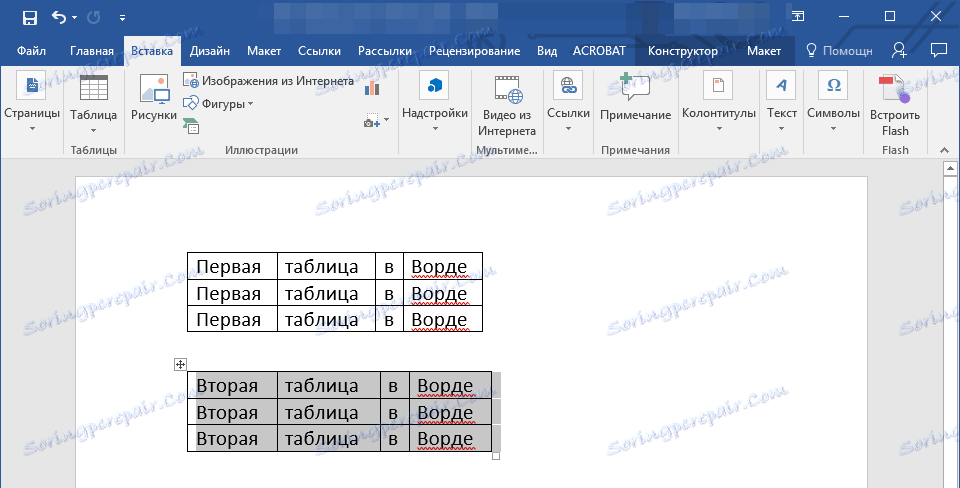
1. Vyberte druhou tabulku a vyjměte ji stisknutím příslušné kombinace kláves nebo tlačítka na ovládacím panelu.

2. Umístěte kurzor bezprostředně za první tabulku, kde končí její první řádek.
3. Vložte tabulku (druhou) výřezu.

4. Obě tabulky budou sloučeny vodorovně, v případě potřeby odstranit duplicitní řádek nebo sloupec.
Kombinace tabulek: Druhá metoda
Existuje další, jednodušší metoda, která umožňuje připojit se k tabulkám v programech Word 2003, 2007, 2010, 2016 a ve všech ostatních verzích produktu.
1. Na kartě Domů klikněte na ikonu Odstavec.

2. Dokument okamžitě zobrazuje odsazení mezi tabulkami a mezery mezi slovy nebo čísly v buňkách tabulky.

3. Odstraňte všechny odrážky mezi tabulkami: proveďte to, umístěte kurzor na značku odstavce a stiskněte tolikrát, kolikrát je to nutné, klávesu "DELETE" nebo "BackSpace" .
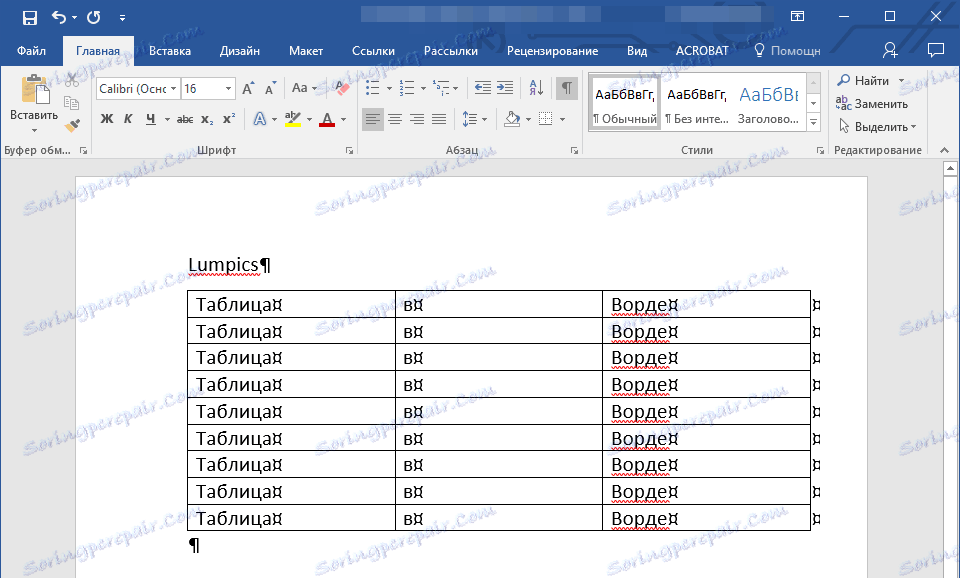
4. Tabulky budou sloučeny.
5. V případě potřeby odstraňte zbytečné řádky a / nebo sloupce.
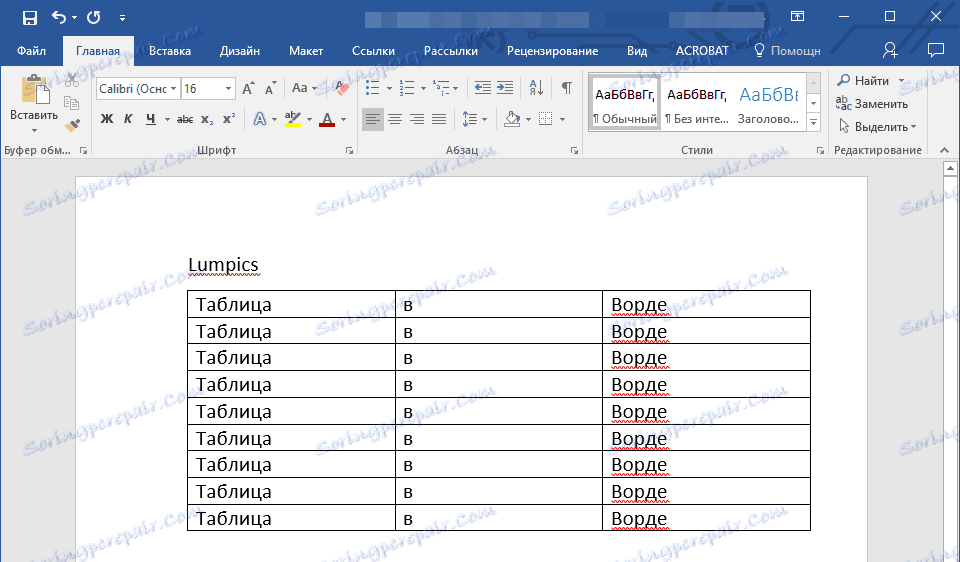
To je všechno, teď víte, jak kombinovat dvě nebo více tabulek ve Slově, jak vertikálně, tak i horizontálně. Přejeme vám produktivitu práce a jen pozitivní výsledek.